Naudodamiesi „Windows“, visada galite tinkinti savo sistemos išvaizdą. Pvz., Galite rodyti pasirinktą pavadinimą „Windows“ užduočių juostoje šalia skaitmeninio laiko laikrodžio! Pažiūrėkime, kaip tai padaryti.
Rodomas vardas „Windows 10“ užduočių juostoje
Patarimas gali ypač dominti jaunesnį rinkinys. Šis įdomus patarimas leis jums pritaikyti abėcėles, rodomas užduočių juostoje po laiko skaitmenų. Įdėkite savo vardą, jei norite!
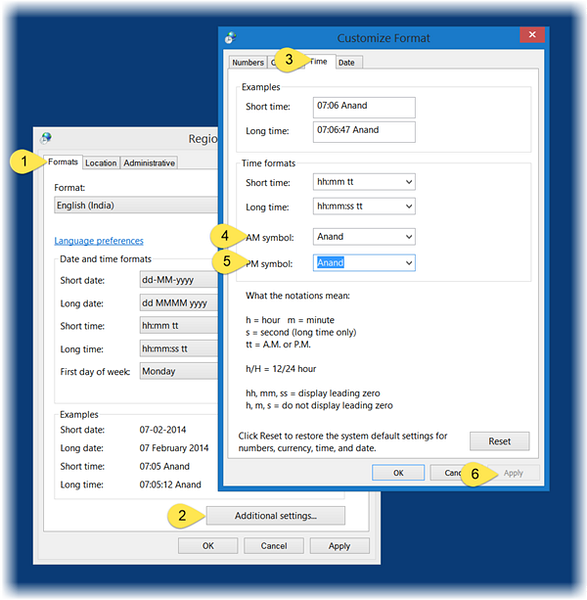
Į „Windows 10/8“, paspauskite „Win + X“ kartu, kad atidarytumėte „Power Task“ meniu. Iš jo pasirinkite „Control Panel“. Tada pasirinkite Regionas.
Dabar lange „Regionas“, kuris pasirodys jūsų kompiuterio ekrane, pasirinkite mygtuką „Papildomi nustatymai“.
Vėliau lange „Tinkinti formatą“ pasirinkite skirtuką „Laikas“.
Čia pakeiskite ir AM, ir PM raides į bet kokį norimą vardą.
Įsitikinkite, kad naudojamame formate yra „tt“.
Tai yra: Laiko formatas = hh: mm: ss tt
Tada tiesiog spustelėkite Taikyti> Gerai.

Jei jums nepatinka atlikti pakeitimai, pakeiskite juos ir atkurkite numatytuosius nustatymus, tiesiog spustelėdami mygtuką „Reset“ arba rankiniu būdu pakeisdami jį į AM ir PM.
Yra dar vienas būdas tai padaryti.
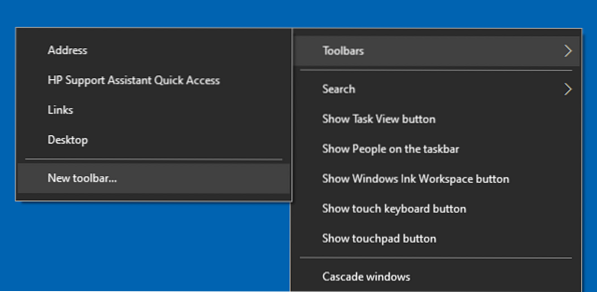
Dešiniuoju pelės mygtuku spustelėkite užduočių juostą> Įrankių juostos> Nauja įrankių juosta.
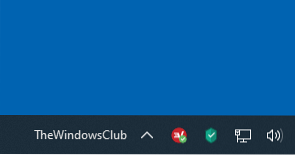
Sukurkite naują norimu pavadinimu ir pasirinkite jį.
Į Windows 7, atidarykite Valdymo skydą, pasirinkite Regionas ir kalba> skirtukas Formatai> Papildomų nustatymų mygtukas, tada atidarytame lange Tinkinti formatą pasirinkite skirtuką Laikas ir atlikite aukščiau nurodytą procedūrą.
Patikrinkite šį įrašą, kad sužinotumėte, kaip galite pridėti savaitės dieną prie užduočių juostos laikrodžio ir šio įrašo, kad sužinotumėte, kaip pridėti adreso juostą prie užduočių juostos.
„hackerman1“ komentaruose priduria:
Taip pat galite pakeisti tvarką, jei įvesite „tt hh: mm: ss“ ilgą laiką, kai jūsų vardas bus laiko kairėje, tarp jų bus tarpas. Jei įvesite: „HH“, o ne „hh“, laiką gausite 24 valandų formatu.
Matthew Badhan Roy siūlo kitą būdą:
Darbalaukyje sukurkite aplanką su savo vardu. Tada dešiniuoju pelės mygtuku spustelėkite užduočių juostą ir pasirinkite Įrankių juosta> Nauja įrankių juosta. Naršykite iki šio aplanko ir pasirinkite jį. Dabar galite ištrinti aplanką. Jūsų vardas bus rodomas užduočių juostoje.
Dar vienas įdomus patarimas: Sukurkite tuščius aplankų pavadinimus sistemoje „Windows“.

 Phenquestions
Phenquestions


